У овом чланку ћу вам показати како да користите СЦП наредбу за сигурно копирање датотека са рачунара на и са удаљеног Линукс сервера. Па, кренимо.
Инсталирање ССХ сервера и клијентских програма на удаљени сервер:
Ако желите да користите СЦП за копирање датотека на и са удаљеног сервера, софтвер ССХ сервера мора бити инсталиран на удаљеном серверу, а наредба сцп такође мора бити доступна.
На Линуку можете лако инсталирати ОпенССХ сервер и ОпенССХ клијентски пакет (који садржи наредбу сцп) из службеног спремишта пакета жељене Линук дистрибуције. Објавићу неке од најчешћих у овом чланку.
ЦентОС 7 / РХЕЛ 7:
На ЦентОС 7 или РХЕЛ 7 можете инсталирати ОпенССХ сервер и ОпенССХ клијентске пакете користећи ИУМ менаџер пакета на следећи начин:
$ судо иум инсталл -и опенссх-клијенти опенссхУбунту / Дебиан:
На Убунту, Дебиан или било којој Линук дистрибуцији заснованој на Дебиану, можете инсталирати ОпенССХ сервер и ОпенССХ клијентске пакете помоћу АПТ менаџера пакета на следећи начин:
$ судо апт инсталл -и опенссх-цлиент опенссх-серверАрцх Линук:
На Арцх Линук-у можете да покренете следеће наредбе за инсталирање ОпенССХ сервера и ОпенССХ клијентских пакета помоћу Пацман менаџера пакета.
$ судо пацман -Си$ судо пацман -С опенссх
Инсталирање сцп-а на клијенту:
Да бисте користили сцп за копирање датотека на удаљени сервер са рачунара или копирање датотека са удаљеног сервера на рачунар, програм сцп мора бити доступан на оба места (рачунар и удаљени сервер).
На Линуку можете лако инсталирати ОпенССХ клијентски пакет из званичног спремишта пакета жељене Линук дистрибуције.
ЦентОС 7 / РХЕЛ 7:
На ЦентОС 7 или РХЕЛ 7 можете да инсталирате клијентски пакет ОпенССХ користећи ИУМ менаџер пакета на следећи начин:
$ судо иум инсталл -и опенссх-клијентиУбунту / Дебиан:
На Убунту, Дебиан или било којој Линук дистрибуцији заснованој на Дебиану, можете инсталирати ОпенССХ клијентски пакет користећи АПТ менаџер пакета на следећи начин:
$ судо апт инсталл -и опенссх-цлиентАрцх Линук:
На Арцх Линук-у можете да покренете следеће наредбе за инсталирање клијентског пакета ОпенССХ користећи менаџер пакета Пацман.
$ судо пацман -Си$ судо пацман -С опенссх
Коришћење СЦП-а:
Да бисте копирали датотеке помоћу СЦП-а, морате знати ИП адресу имена домена вашег сервера.
Да бисте пронашли ИП адресу свог сервера, покрените следећу команду на серверу:
$ ип аКао што видите, ИП адреса мог сервера је 192.168.21.131. За вас ће бити другачије. Пазите да га од сада замените својим.
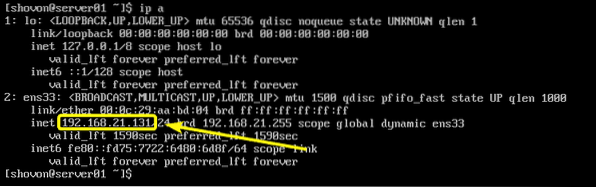
Ако желите да користите ДНС име, требало би да га пронађете у администраторском панелу свог ВПС добављача.
Формат наредбе сцп је:
$ сцп [опције (опционално)] одредиште извораАко желите да копирате датотеке са рачунара на удаљени сервер, тада одредиште биће у формату корисничко име@име хоста/ИП адреса:ремоте_дирецтори
Ако желите да копирате датотеке са удаљеног сервера на рачунар, тада извор биће у формату корисничко име@име хоста/ИП адреса:ремоте_патх
Ево, корисничко име је корисник под којим се пријављујете на удаљени сервер.
име хоста или ИП адреса је ДНС име или ИП адреса вашег удаљеног сервера.
ремоте_патх је директоријум или датотека на удаљеном серверу који желите копирати на свој рачунар или директоријум на удаљеном серверу где желите копирати датотеку или директоријум са рачунара.
Неки примери ће то јасно показати.
Рецимо, желите копирати ранцхерос.исо датотеку из тренутног радног директоријума рачунара у ХОМЕ директоријум корисника у који сте пријављени као на удаљеном серверу. Да бисте то урадили, покрените сцп на следећи начин:
$ сцп ранцхерос.исо> сховон @ 192.168.21.131: ~БЕЛЕШКА: Овде ~ представља ХОМЕ директоријум.

Ако се први пут повезујете са удаљеним сервером, требало би да видите следећу поруку. Сад укуцајте да а затим притисните

Сада укуцајте лозинку корисника под којим се пријављујете и притисните
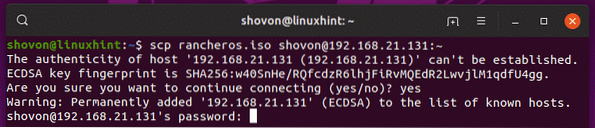
Датотека се копира на удаљени сервер.
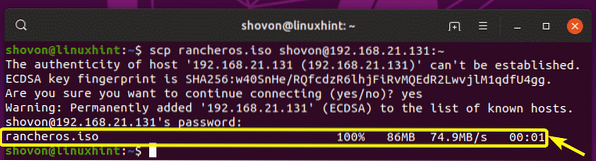
Као што видите, датотека је тамо.

Да бисте копирали директоријум (рецимо цонфигс /) са рачунара на удаљени сервер, покрените следећу команду:
$ сцп -р цонфигс / сховон @ 192.168.21.131: ~
Сада укуцајте лозинку и притисните
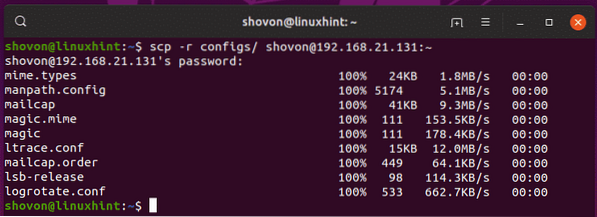
На исти начин можете копирати датотеку (рецимо / етц / фстаб) са вашег удаљеног сервера на рачунар ~ / Преузимања директоријум како следи:
$ сцп сховон @ 192.168.21.131: / етц / фстаб ~ / Преузимања
Датотека се копира на ваш рачунар као што видите.

Да копирате директоријум (рецимо ~ / слике) са удаљеног сервера на ХОМЕ директоријум рачунара, покрените сцп на следећи начин:
$ сцп -р сховон @ 192.168.21.131: ~ / слике ~
Као што видите, директоријум који садржи садржај директоријума се копира у кућни директоријум мог рачунара.
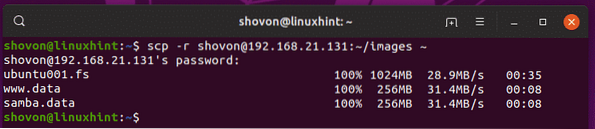
Дакле, на тај начин користите СЦП за копирање датотека из или у ваш удаљени директоријум. Хвала што сте прочитали овај чланак.
 Phenquestions
Phenquestions


